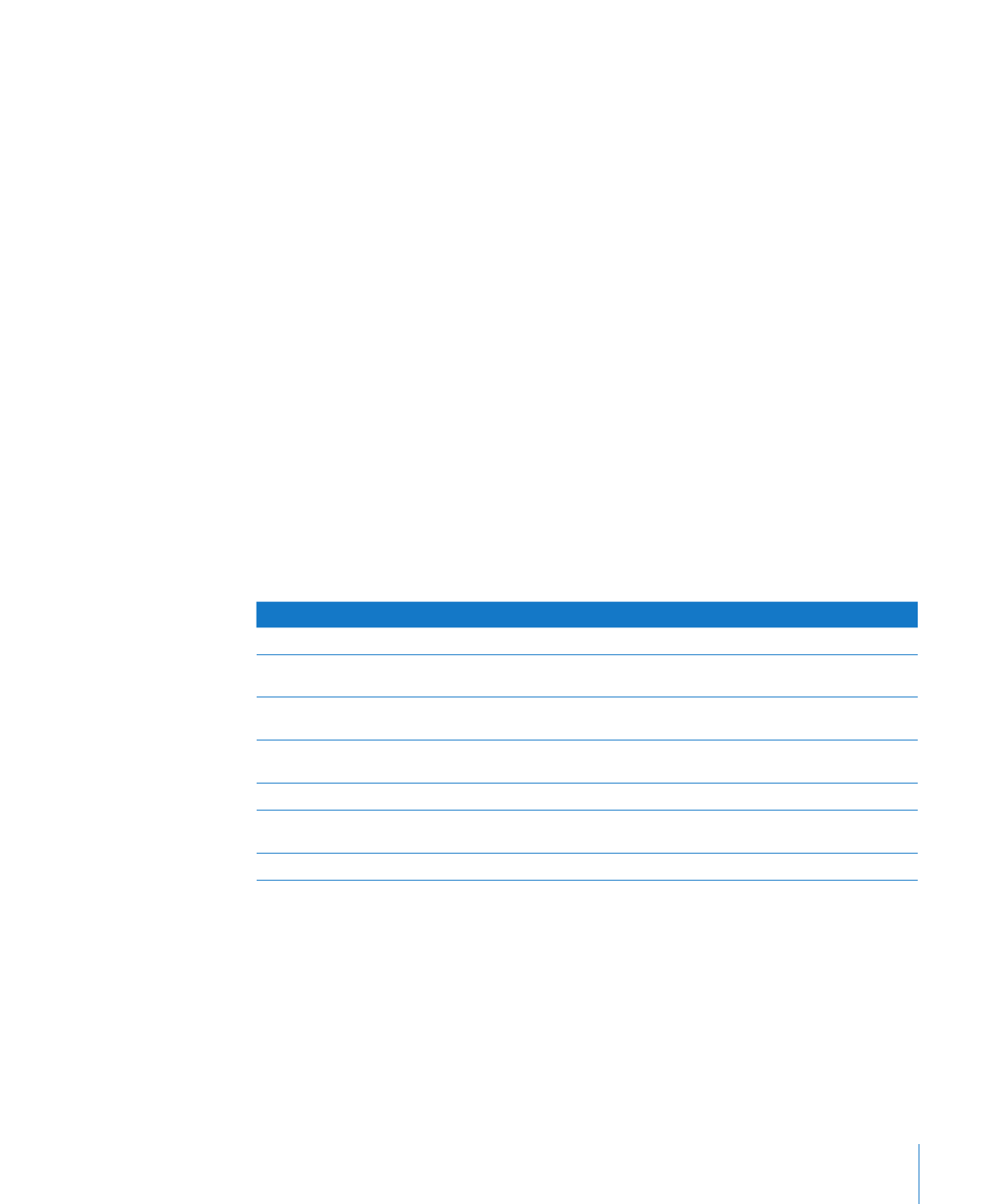
ページの「円グラフの外観をカスタマイズする」
横棒グラフと縦棒グラフの棒のフォーマットを設定する
151
ページの「横棒グラフおよび縦棒グラフの影、間隔、
系列名を設定する」
折れ線グラフ要素のフォーマットを設定する
152
ページの「折れ線グラフのデータポイントの記号や線
をカスタマイズする」
面グラフのフォーマットを設定する
153
ページの「面グラフにデータポイントの記号を表示す
る」
散布図のフォーマットを設定する
153
ページの「散布図を使う」
2
軸グラフおよび複合タイプグラフのフォーマットを設定
する
155
ページの「
2
軸グラフおよび複合グラフをカスタマイ
ズする」
3D
グラフのフォーマットを設定する
156
ページの「
3D
グラフのシーン設定を調整するには」
円グラフの外観をカスタマイズする
1
つの円グラフは
1
組のデータ集合を表します。各分割部分は、その集合における
1
つのデータポイ
ントの値(各データ系列の
1
つ目のデータポイント)となります。データ系列が複数の行で構成されて
いる場合は、最初の列のみがグラフの作成に使用されます。データ系列が複数の列で構成されている場
合は、最初の行のみがグラフの作成に使用されます。データ集合を表の先頭の行/列に移動することで、
すべてのデータ集合をグラフにできます。
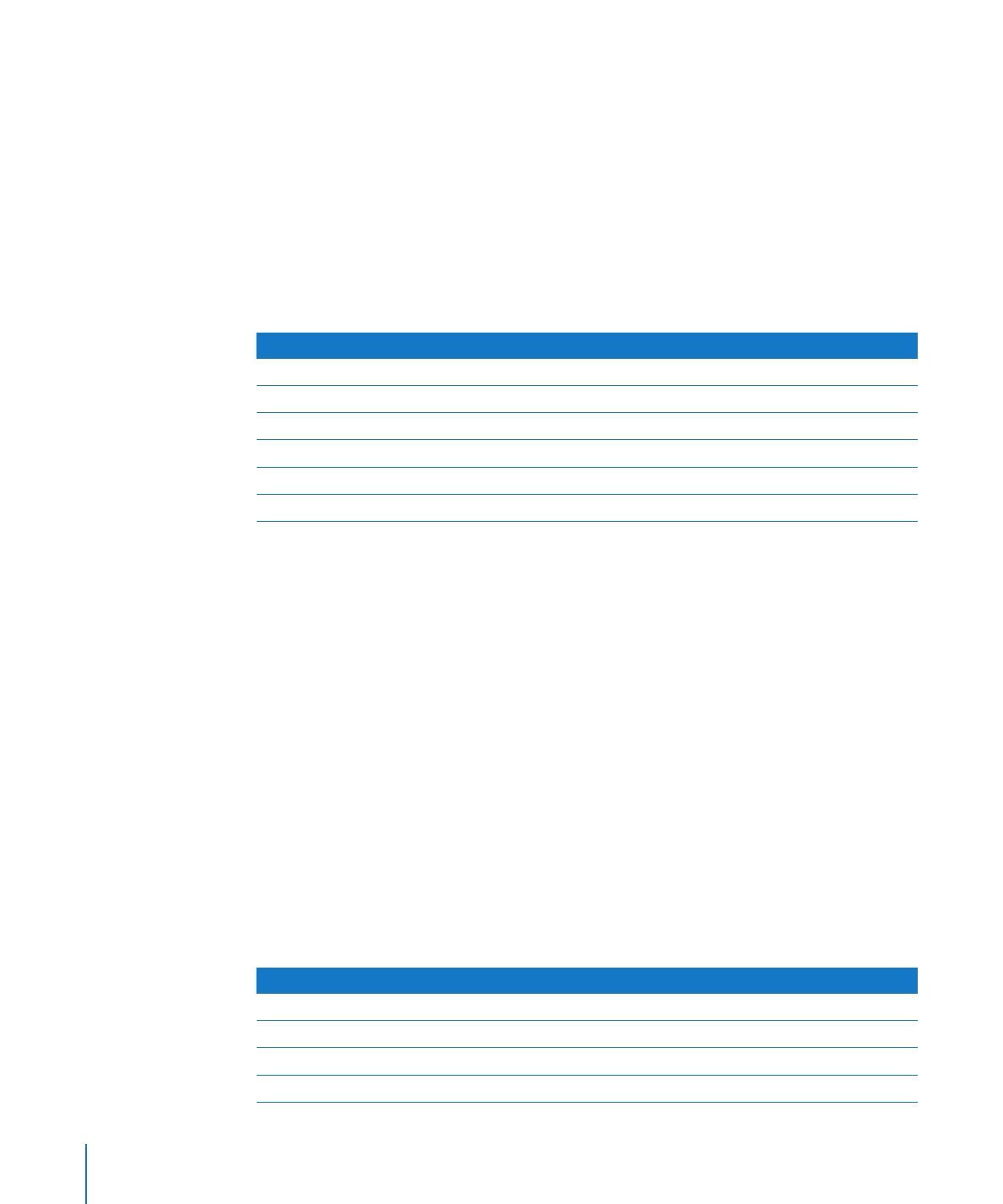
円グラフの個々の分割部分の外観を調整するには、まず円グラフを選択してから、変更する分割部分を
選択する必要があります。
円グラフの分割部分を選択するには、以下の操作を行います:
分割部分を選択するには、それをクリックします。
m
すべての分割部分を選択するには、いずれかの分割部分を選択し、
Command
+
A
キーを押します。
m
隣接していない分割部分を選択するには、
Command
キーを押しながら分割部分を順に選択していきま
m
す。
隣接している一連の分割部分を選択するには、最初の分割部分を選択し、
Shift
キーを押しながら最後
m
の分割部分を選択します。
操作
参照先
円グラフに色やテクスチャを適用する
148
ページの「円グラフの色やテクスチャを変更する」
円グラフに系列やデータポイントのラベルを表示する
149
ページの「円グラフにラベルを表示する」
円グラフの分割部分を強調する
150
ページの「個々の分割部分を円グラフから切り離す」
円グラフに影を適用する
150
ページの「円グラフ全体や分割部分に影を付ける」
2D
円グラフを回転させる
151
ページの「
2D
円グラフを回転させる」
その他のフォーマット設定を行う
138
ページの「グラフの書式を設定する」